当前位置:首页 > 帮助中心 > 联想ThinkBook笔记本bios设置u盘启动最新方法
联想ThinkBook笔记本bios设置u盘启动最新方法
日期:2021-07-26 | 时间:17:23
联想ThinkBook 14配置了Intel 酷睿i5 10210U处理器以及AMD Radeon 625显卡,整体性能相当出色。另外,电脑还配置了8GB运行内存,而电脑最大内存容量为40GB,具有较大的发展空间。那么,大家又是否清楚这款电脑的U盘启动BIOS的方法呢?下面就让小编为大家介绍一下联想ThinkBook 14如何bios设置u盘启动吧!
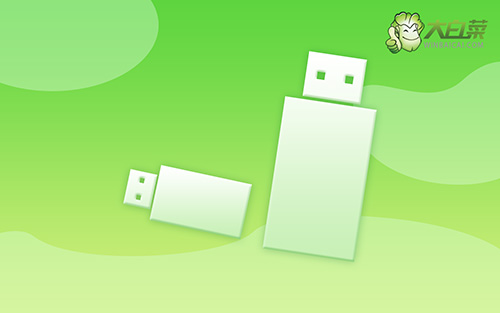
BIOS设置教程:
1、制作一个大白菜U盘启动盘,注意关闭相应的杀毒软件,避免制作时被误删
2、插入U盘,开机或重启电脑,当出现开机画面时,迅速按下BIOS启动快捷键进入BIOS界面
3、在BIOS界面中,使用方向键切换至“BOOT”界面

4、进入BOOT界面后,选中U盘选项,并使用“+”将其移动至第一选项,最后按下F10键保存并退出

就这样,我们完成了联想ThinkBook 14如何bios设置u盘启动的全部操作了,是不是觉得很简单呢。如果你不知道怎么去设置联想电脑bios从u盘启动,可以参考这篇文章学会怎么去设置u盘启动。

